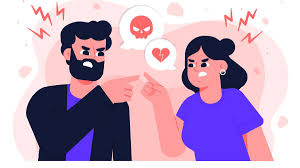Mengatasi Komputer atau Laptop Tidak Konek Wifi
Minggu, 9 Juni 2024 06:07 WIB
WiFi merupakan teknologi jaringan yang menggunakan gelombang radio untuk bertukar data dengan jangkauan sinyal kurang lebih 60 meter.
WiFi merupakan teknologi jaringan yang menggunakan gelombang radio untuk bertukar data dengan jangkauan sinyal kurang lebih 60 meter. Dengan WiFi, pengguna laptop/gadget semakin mudah terhubung ke internet. Banyak tempat atau area publik yang saat ini menyediakan akses WiFi gratis, seperti restoran, kafe, kampus, sekolah, kantor layanan publik, rumah sakit, dan kedai kopi. Selain di area umum, WiFi juga tersedia di area rumah yang bisa digunakan oleh satu keluarga.
Selain lebih mudah dan hemat, alasan memilih WiFi karena koneksinya lebih cepat dibandingkan menggunakan paket data internet. Sayangnya menggunakan WiFi terkadang tidak sepenuhnya menyenangkan, ada kalanya pengguna merasa kesulitan untuk terhubung ke jaringan WiFi. Beberapa pengguna mengalami kesalahan WiFi yang mengatakan 'Tidak Terhubung', 'Akses Terbatas', 'Jaringan Tidak Dikenal', 'Tidak Ada Akses Internet', dan sebagainya. Masalah ini tentunya menghambat aktivitas dan pekerjaan yang menggunakan akses internet. Untuk mengetahui lebih lanjut mengenai masalah laptop/komputer tidak terhubung ke WiFi, simak penyebab dan solusi mengatasinya di bawah ini.
Alasan laptop tidak bisa konek ke WiFi
Banyak faktor yang menyebabkan komputer/laptop tidak bisa terhubung ke WiFi, bisa jadi karena kesalahan pengaturan jaringan atau kerusakan pada adaptor WiFi. Untuk lebih jelasnya, simak penyebabnya berikut ini.
Lampu indikator Jaringan Nirkabel tidak menyala atau menyala merah - Anda perlu memastikan bahwa lampu indikator Jaringan Nirkabel di komputer/laptop Anda menyala. Jika tidak menyala berarti tidak aktif, namun jika menyala merah kemungkinan ada kerusakan pada adaptor hardware yang ada di dalam laptop.
Kesalahan pengaturan jaringan
Ada kemungkinan Anda memiliki pengaturan jaringan yang salah seperti pengaturan Proxy, Alamat IP (Internet Protocol), dan sejenisnya. Atau bisa juga ada beberapa pengaturan jaringan default yang Anda ubah atau ubah sehingga WiFi tidak terkoneksi.
Adaptor WiFi dinonaktifkan
Ada kemungkinan adaptor WiFi tidak aktif (dinonaktifkan). Yang pasti, Anda bisa mengecek fitur Network Connections di Windows 10, 8, dan 7.
WiFi Adapter Driver not install, missing, or error
Untuk memastikan adaptor WiFi sudah terpasang atau belum, Anda bisa mengecek melalui Device Manager lalu lihat di bagian Network Adapters.
Mode pesawat aktif
Jika Anda ingin terhubung ke jaringan WiFi, pastikan mode pesawat mati.
Salah memilih jaringan WiFi yang tersedia
Ada kemungkinan Anda salah memilih jaringan WiFi di daftar. Bisa jadi jaringan WiFi bermasalah atau tidak ditujukan untuk pengguna umum.
Salah Memasukkan Password WiFi
Kesalahan dalam memasukkan password WiFi atau kemungkinan password WiFi telah diubah juga berarti WiFi tidak bisa terhubung.
Modem, Access Point, atau Router Bermasalah
Bisa jadi access point atau router tersebut bermasalah, error, atau bahkan rusak. Anda perlu memastikan lampu indikator menyala atau jika perlu, nyalakan ulang jika perangkat itu milik Anda.
ISP (Internet Service Provider) mengalami pemadaman
Jika masalah terjadi pada banyak pengguna (bukan hanya Anda), ada kemungkinan penyedia tersebut mengalami masalah. Mengenai hal ini, Anda dapat menghubungi penyedia yang bersangkutan.
WiFi terkoneksi tapi tidak bisa akses internet
Masalah koneksi WiFi terkoneksi namun tidak bisa akses internet biasanya terjadi karena penyedia jaringan sedang bermasalah. Untuk lebih jelasnya, Anda bisa melihat ulasannya di sini.
Inilah tips mengatasi laptop atau komputer yang tidak bisa konek ke WiFi
Setelah mengetahui penyebab diatas, kini saatnya mengatasi masalah laptop Anda tidak bisa konek ke WiFi. Beberapa tips yang bisa Anda lakukan adalah; mulai dari restart laptop, Lupakan WiFi, restart router atau access point, hingga menjalankan Network Troubleshooter. Simak dan ikuti panduan berikut ini
Restart komputer/laptop anda
Dari pengalaman pribadi, sobat juga mengalami masalah laptopnya tidak bisa konek ke WiFi, padahal drivernya tidak ada masalah dan tidak pernah melakukan perubahan pada pengaturan jaringan. Hal ini membuatnya bingung, mengingat pengguna lain bisa terhubung sedangkan dia tidak bisa. Karena kebingungan ini, saya coba restart laptop dan ternyata WiFi bisa konek dan normal kembali.
Dalam hal ini, saya sarankan Anda mencoba me-restart komputer/laptop Anda. Opsi restart laptop memang sederhana, tapi setidaknya cobalah untuk mengetahui apa hasilnya. Bisa jadi masalahnya adalah layanan sistem (yang berhubungan dengan Jaringan Wireless) tidak berjalan dengan baik.
Pastikan jaringan Wi-Fi dapat digunakan
Selain melakukan restart, Anda juga perlu memastikan bahwa jaringan WiFi yang Anda pilih dapat digunakan. Hal ini penting untuk Anda lakukan jika menggunakan jaringan WiFi publik seperti kafe, kedai kopi, atau kampus. Anda perlu bertanya kepada pemilik atau seseorang yang menggunakan jaringan WiFi yang sama. Jika orang lain mengalami masalah yang sama, berarti jaringan WiFi-nya bermasalah, entah karena penyedianya sedang padam, atau ada masalah pada router WiFi-nya.
Namun jika orang lain tidak mengalami masalah, berarti laptop Anda yang bermasalah. Untuk memperbaikinya, Anda bisa memulainya dengan memeriksa semua fitur, program, dan driver yang terkait dengan jaringan.
Periksa jaringan WiFi
Selanjutnya pastikan Adaptor WiFi dalam keadaan Enabled dan status jaringan WiFi dalam keadaan ON. Caranya jika laptop tidak mendeteksi jaringan WiFi. Anda dapat masuk ke fitur Network Connections dan melihatnya di bagian ikon jaringan di System Tray (Taskbar) di Windows 10 dan Pastikan Adaptor WiFi Diaktifkan.
Demikian ulasan tentang Mengatasi Komputer atau laptop tidak konek WIFI seperti yang dilansir alexistogel, semoga bermanfaat.
Penulis Indonesiana
0 Pengikut

Cara Mudah Mendapatkan Uang dari Facebook
Minggu, 9 Juni 2024 10:40 WIB
Mengatasi Komputer atau Laptop Tidak Konek Wifi
Minggu, 9 Juni 2024 06:07 WIBArtikel Terpopuler

 0
0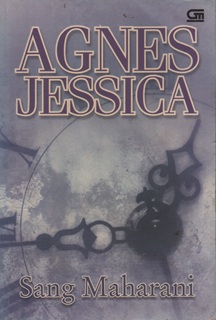
 Berita Pilihan
Berita Pilihan








 99
99 0
0